Cele mai bune aplicații de testare a vitezei discului pentru o analiză precisă a performanței
Publicat: 2023-09-02Am parcurs un drum lung și este incredibil cât de mult a evoluat tehnologia în ultimii ani. Progresele sunt fascinante. Tehnologia a avansat cu adevărat de pe vremea dischetelor de unică folosință cu capacitate limitată până la SSD-uri PCIe Gen 4 NVME ultrarapide. Unitățile de stocare sunt mult mai mici și mai ușoare în comparație cu predecesorii lor de dischete, ceea ce le face mult mai ușor de transportat și de transferat de date din mers.
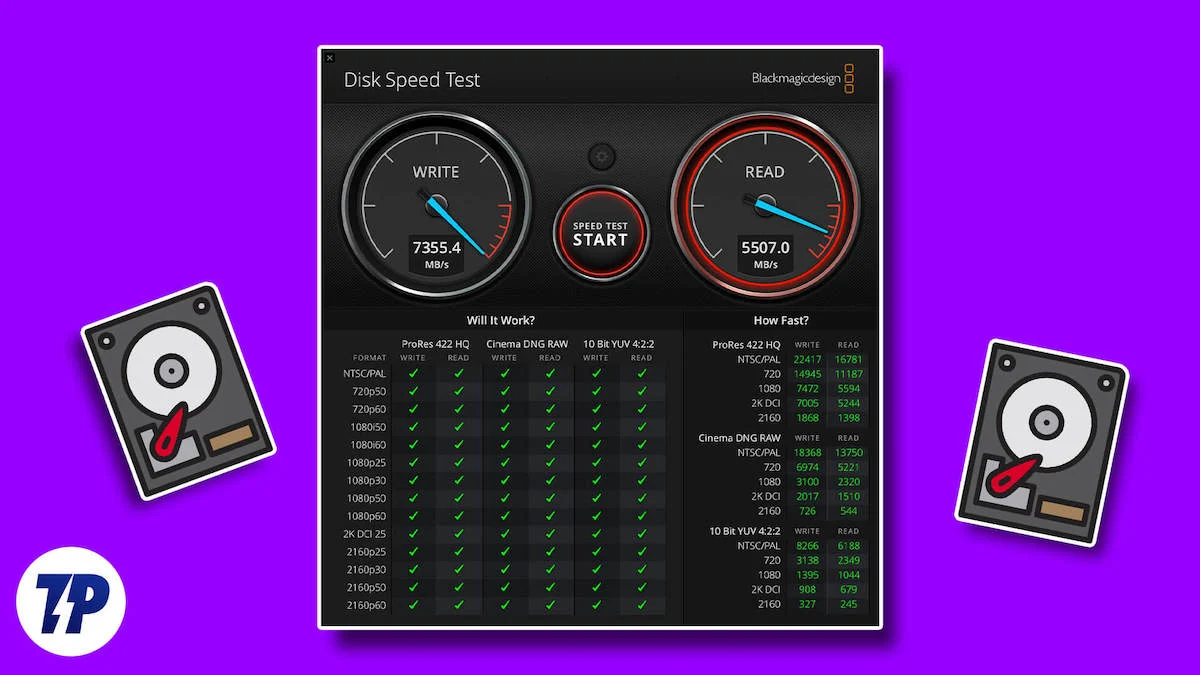
Cuprins
Ce sunt aplicațiile de testare a vitezei discului?
Aplicațiile de testare a vitezei discului ajută la măsurarea vitezei și a performanței generale a unui hard disk sau a unei unități SSD (interne sau externe) conectate la un sistem computerizat. Aceste aplicații pot ajuta la identificarea potențialelor blocaje din sistemul dvs. și la determinarea dacă unitatea dvs. funcționează optim în toate condițiile și scenariile de utilizare date. Aceste instrumente pot ajuta, de asemenea, să determinați dacă hard disk-ul a ajuns la sfârșitul duratei de viață și trebuie înlocuit.
Cum sunt utile aplicațiile de testare a vitezei discului?
Sunt benefice pentru cei care lucrează cu fișiere mari sau transferă frecvent date între unități. Cu o aplicație de testare a vitezei hard disk-ului, vă puteți asigura că computerul funcționează optim și puteți evita pierderea sau coruperea datelor din cauza performanței mai lente a hard diskului. În general, aplicațiile de testare a vitezei discului sunt utile pentru oricine dorește să se asigure că computerul funcționează fără probleme și eficient.
Lucruri de asigurat sau de reținut atunci când/înainte de a utiliza o aplicație de testare a vitezei discului:
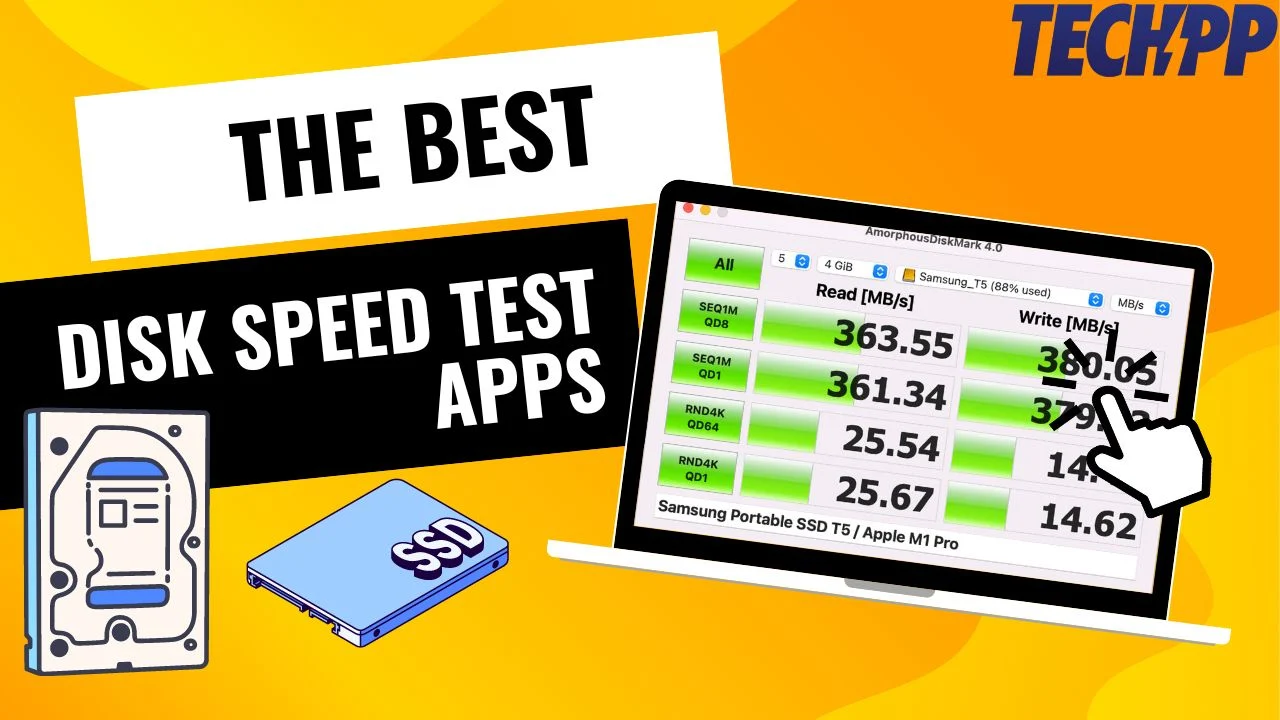
Iată o listă de lucruri la care ar trebui să fii atent pentru a obține rezultate precise și semnificative:
- Încărcare sistem: asigurați-vă că nu există sarcini sau aplicații care necesită mult resurse care rulează în fundal, deoarece acestea pot afecta rezultatele testelor și performanța generală a sistemului.
- Aplicații de fundal: asigurați-vă că totul este actualizat (inclusiv driverele și actualizările Windows). Actualizările Windows sunt renumite pentru că rulează în fundal și consumă o mulțime de resurse de sistem.
- Sănătatea discului: asigurați-vă că hard disk-ul este sănătos și în stare bună înainte de a lansa aplicația pentru testarea hard diskului. Este posibil ca hard disk-urile deteriorate sau defecte să nu ofere rezultate precise și pot duce la pierderea datelor.
- Backup de date: în timpul testelor de viteză a discului, cantități mari de date sunt citite și scrise. Prin urmare, este important să faceți copii de rezervă pentru toate datele importante de pe hard disk pentru a evita pierderea datelor în cazul în care apar probleme neașteptate de stabilitate în timpul testului.
- Spațiu disponibil: Asigurați-vă că există suficient spațiu liber pe hard disk pentru datele de testare.
- Dimensiunea fișierului de testare: alegeți o dimensiune adecvată a fișierului de testare care se potrivește cu cazul dvs. de utilizare obișnuit. Este posibil ca fișierele mai mici să nu reprezinte performanța reală.
- Metoda de testare: testele diferite de viteză de disc utilizează metode și algoritmi de testare diferiți, cum ar fi citirile și scrierile secvenţiale sau aleatorii.
- Execuții multiple: pentru a asigura coerența și acuratețea, ar trebui să rulați testul de viteză de mai multe ori la intervale specifice și să faceți media rezultatelor finale.
- Temperatura: temperaturile ridicate ale discului pot avea un impact semnificativ asupra performanței. Monitorizați temperatura discului și temperatura generală a sistemului în timpul testului, mai ales dacă efectuați teste mai lungi sau intensive.
- Software de securitate: software-ul de securitate poate semnala aplicațiile de testare a vitezei discului ca fiind suspecte. Opriți temporar software-ul antivirus de la terți sau Windows Security încorporat (fostul Windows Defender) în timpul testului pentru a evita interferența.
- Blocajele și compatibilitatea hardware: înainte de a rula testul, asigurați-vă că sistemul dumneavoastră este compatibil cu unitatea și nu are blocaje. Există posibilitatea ca unitatea pe care o utilizați să fie de o generație mai nouă și să ruleze la viteze semnificativ mai mici pentru a asigura compatibilitatea. (Un exemplu în acest sens este utilizarea unei unități PCIe Gen 4 pe hardware care acceptă doar Gen 3)
Luând în considerare acești factori, puteți efectua mai eficient teste de viteză a discului și puteți lua decizii informate cu privire la nevoile dvs. de stocare. Indiferent dacă utilizați un Mac sau Windows, am compilat o listă cu cele mai bune teste de viteză a hard diskului pentru dvs.
Cele mai bune aplicații de testare a vitezei discului pentru Windows și macOS
CrystalDiskMark [Windows]
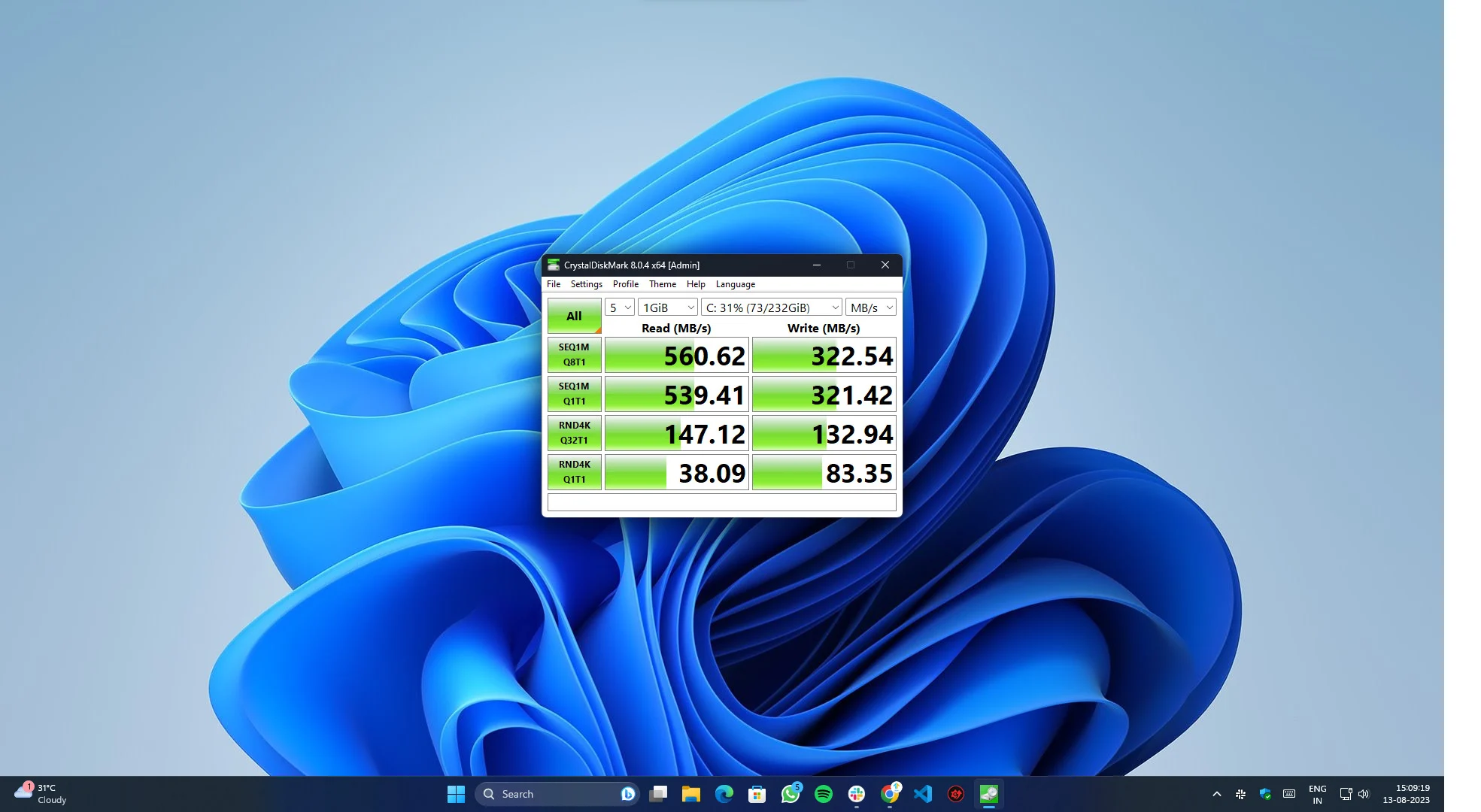
CrystalDiskMark se remarcă drept cea mai utilizată aplicație pentru testarea vitezei discului pe Internet. Este o aplicație simplă, cu o interfață de utilizare minimă, care este ușor de utilizat și oferă rezultate precise cu un singur clic. Instrumentul poate evalua dispozitivele de stocare, cum ar fi hard disk-uri, SSD-uri și unități USB. Măsoară atât vitezele de citire, cât și de scriere și oferă o interfață ușor de utilizat și diverse moduri de testare pentru a evalua diferite aspecte ale performanței hard disk-ului.
AmorphousDiskMark [macOS]
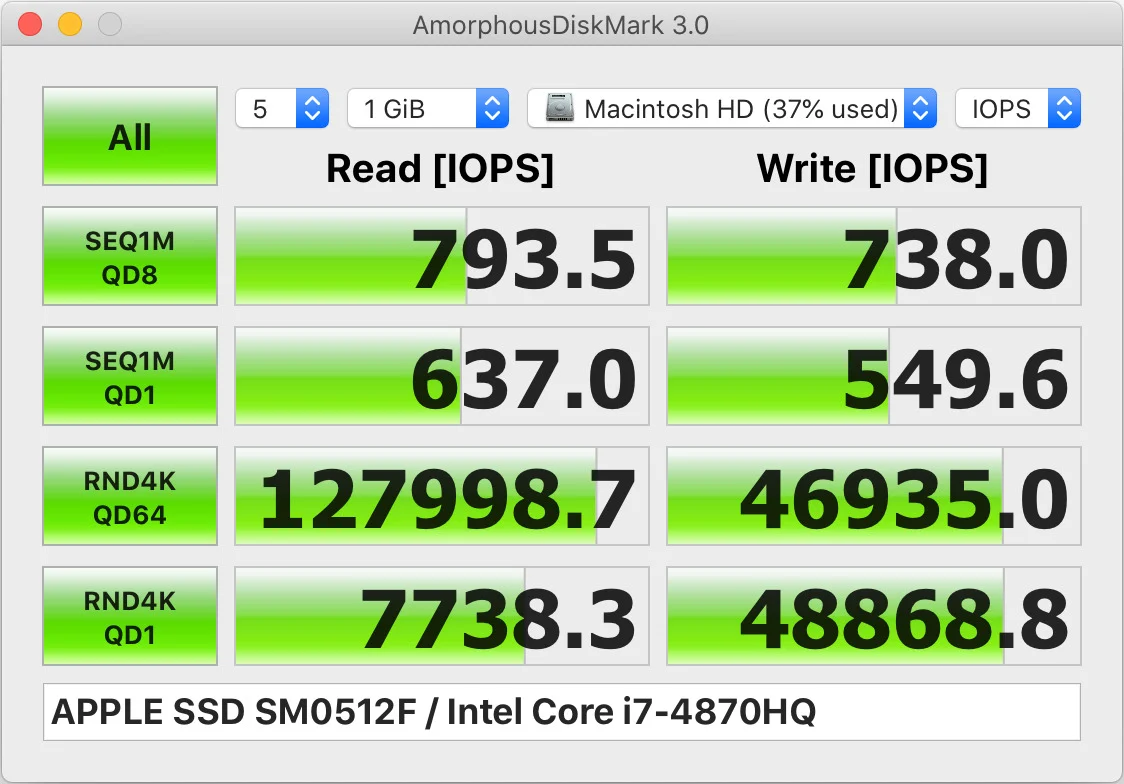
AmorphousDiskMark este versiunea macOS a CrystalDiskMark. Cu aceleași funcții și caracteristici, AmorphousDiskMark este copia exactă cu aceeași interfață de utilizare, cu excepția faptului că lipsește partea de teme personalizate și personalizări. Partea bună a aplicației este că este complet gratuită și poate fi descărcată direct din App Store.
ATTO Disk Benchmark [Windows]
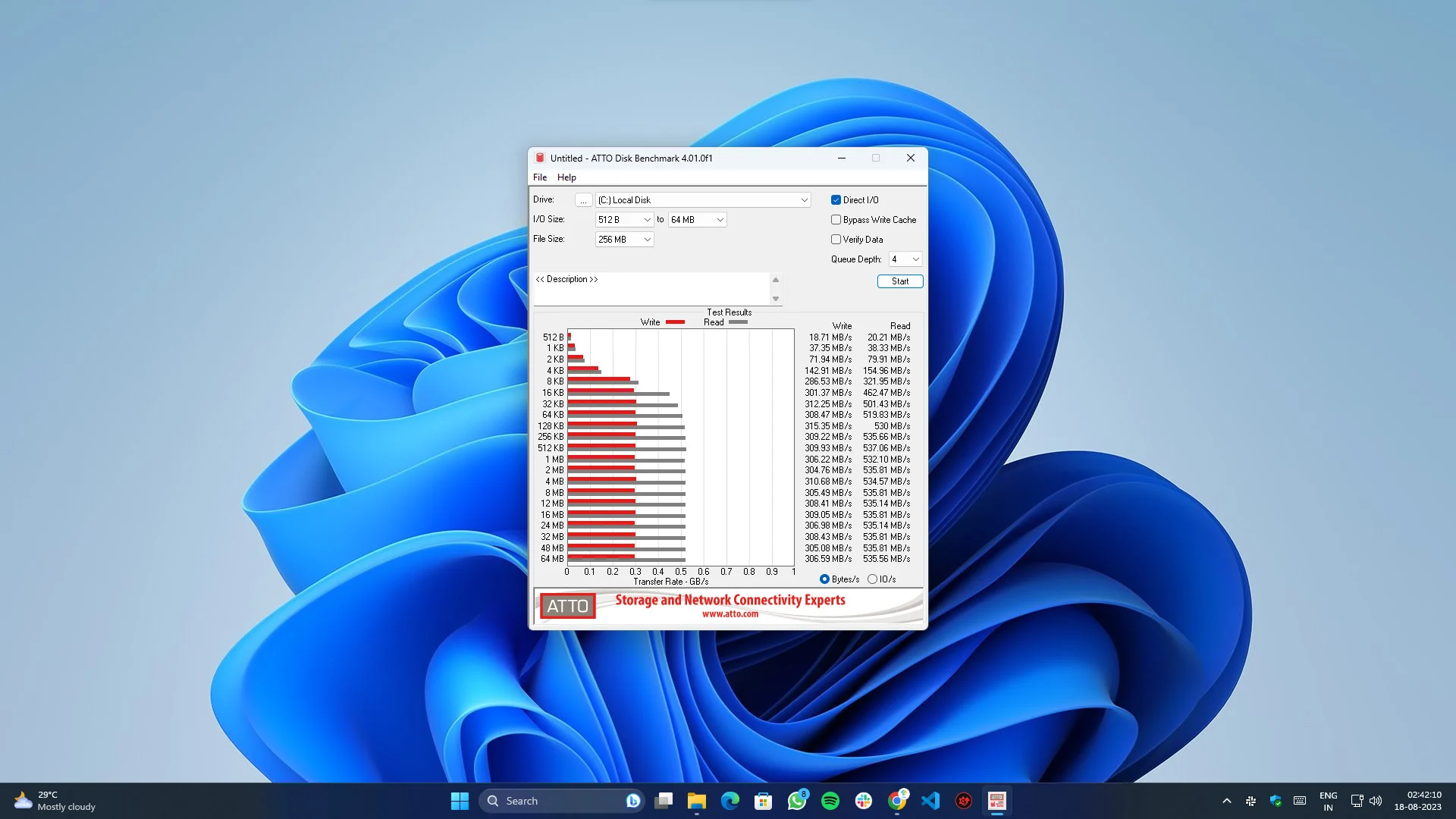
O altă opțiune de încredere pentru a testa performanța hard disk-ului sau a SSD-ului. Interfața de utilizare poate părea învechită și amintește de Windows 95, dar oferă rezultate precise și își face treaba. În plus, îl puteți descărca gratuit.
Benchmark AS SSD [Windows]
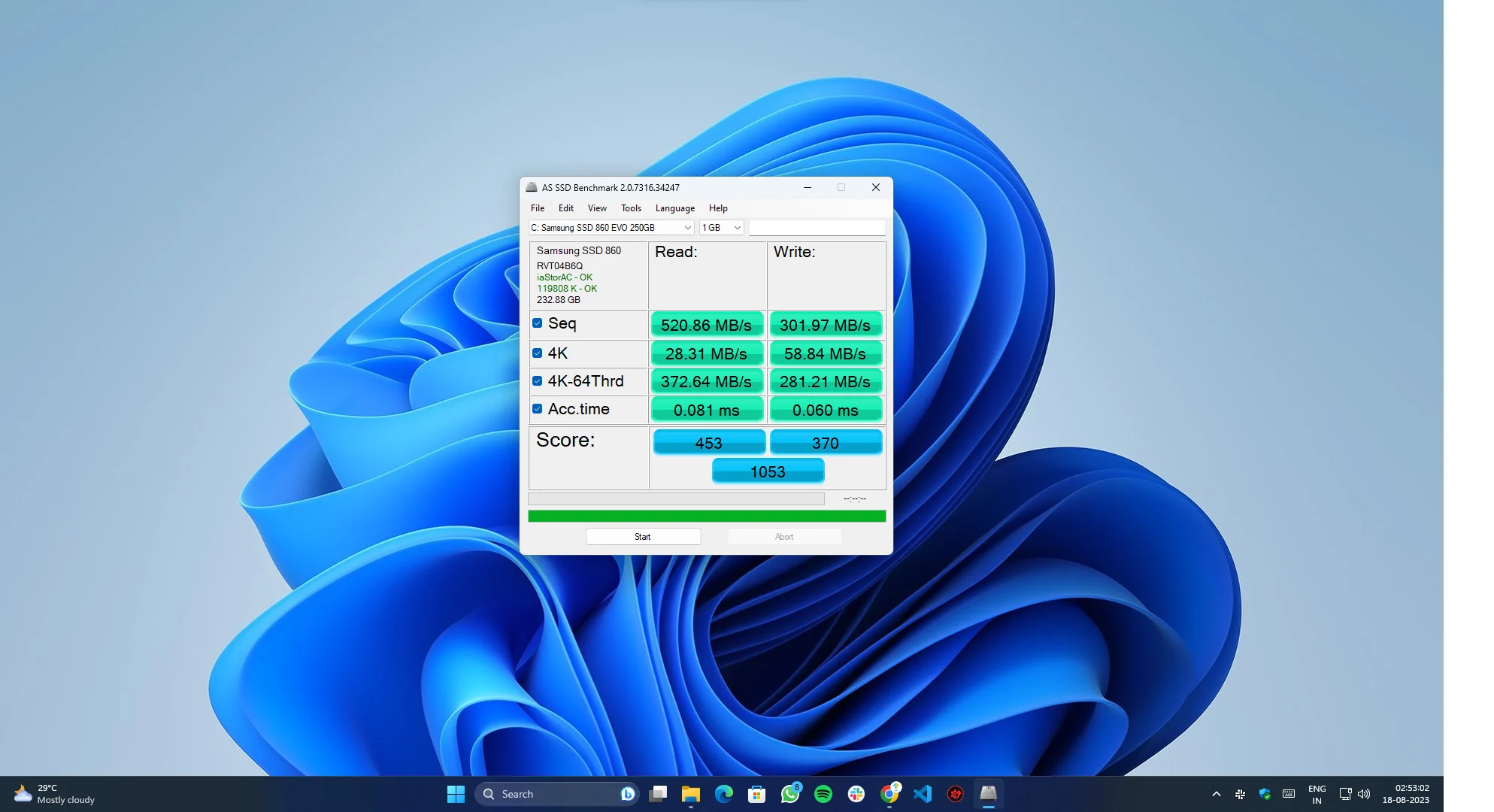
AS SSD este, după cum sugerează și numele, un instrument de evaluare comparativă pentru evaluarea performanței unităților cu stare solidă (SSD). Această aplicație este concepută pentru a măsura vitezele de citire și scriere special pentru unitățile SSD. Interfața de utilizare este foarte asemănătoare cu CrystalDiskMark, despre care am vorbit deja. Măsoară diferite aspecte, cum ar fi vitezele de citire și scriere secvențiale și aleatorii, timpii de acces etc. Benchmark-ul oferă un scor care poate fi folosit pentru a compara performanța diferitelor SSD-uri – o mică caracteristică drăguță care ne-a plăcut.

HD Tune [Windows]
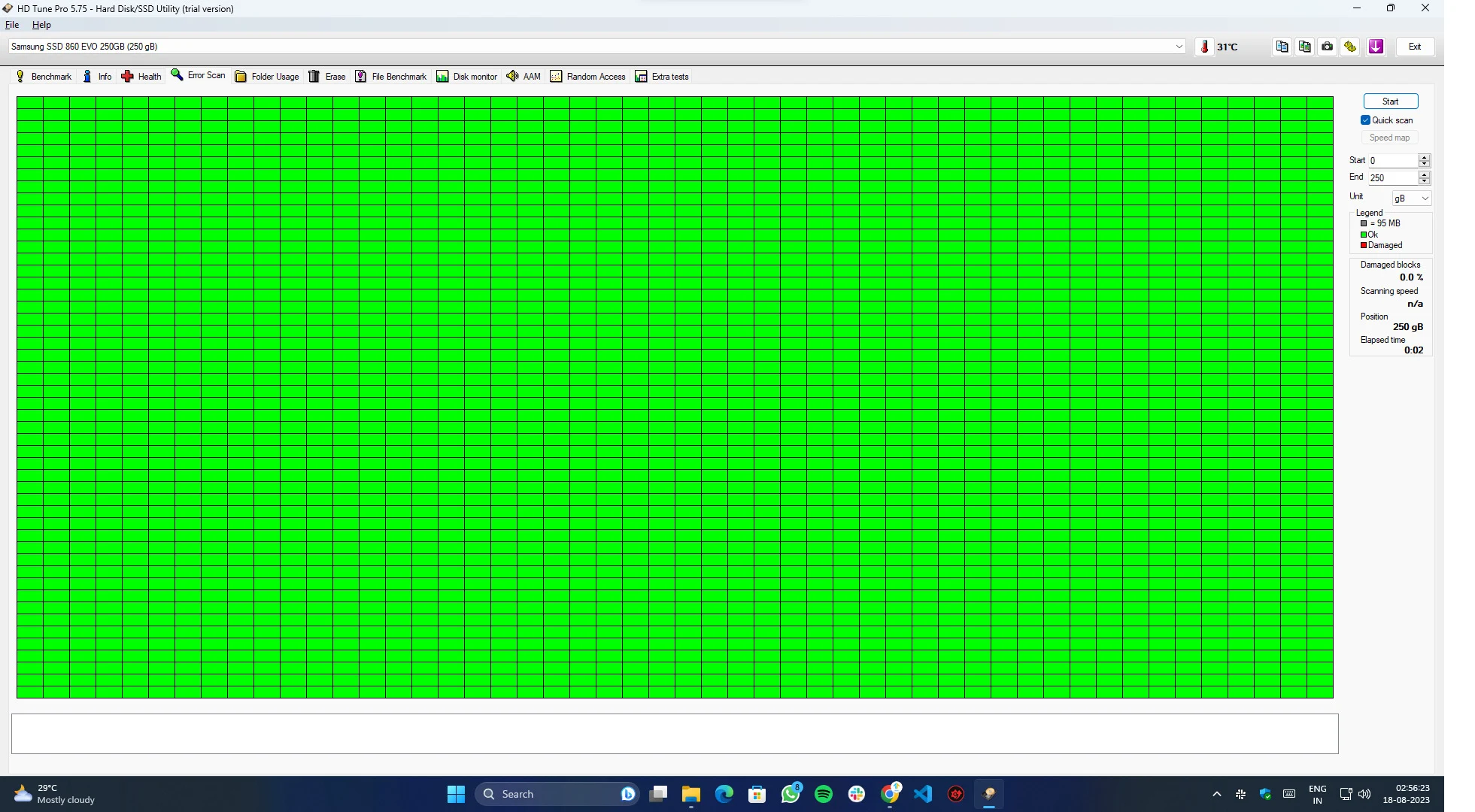
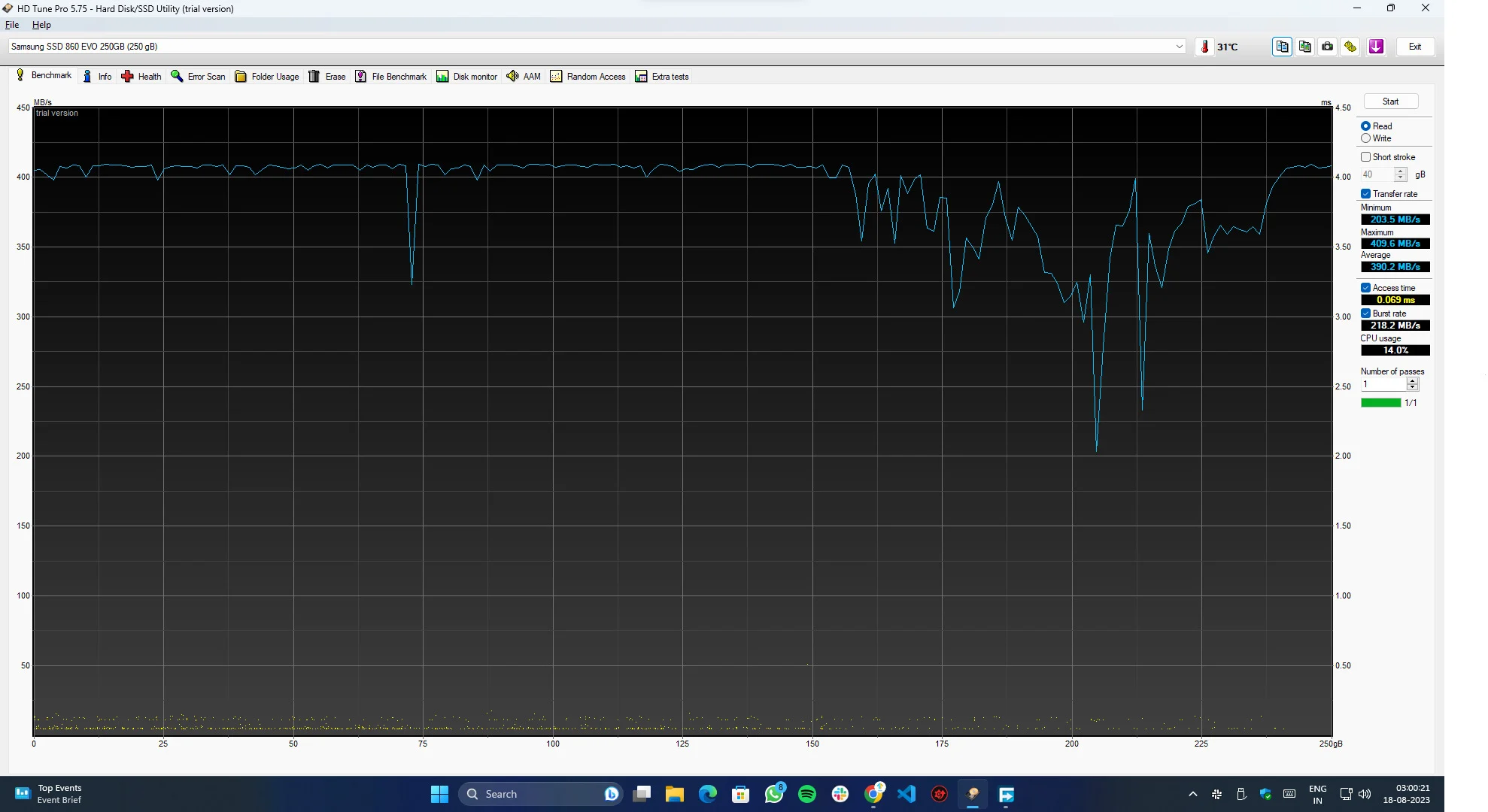
HD Tune este unul dintre cele mai bune instrumente de gestionare a discurilor pe care le-am întâlnit în timpul testării noastre și am descoperit că este mult mai mult decât un software de măsurare a vitezei discului. Pe lângă testele standard, acest instrument poate oferi diverse perspective asupra întregului disc, cum ar fi starea unității, scanarea erorilor, informații despre disc, instrumente de monitorizare și multe altele. Chiar dacă aplicația este plătită, puteți încerca toate funcțiile timp de 15 zile.
Viteza discului Blackmagic [macOS/Windows]
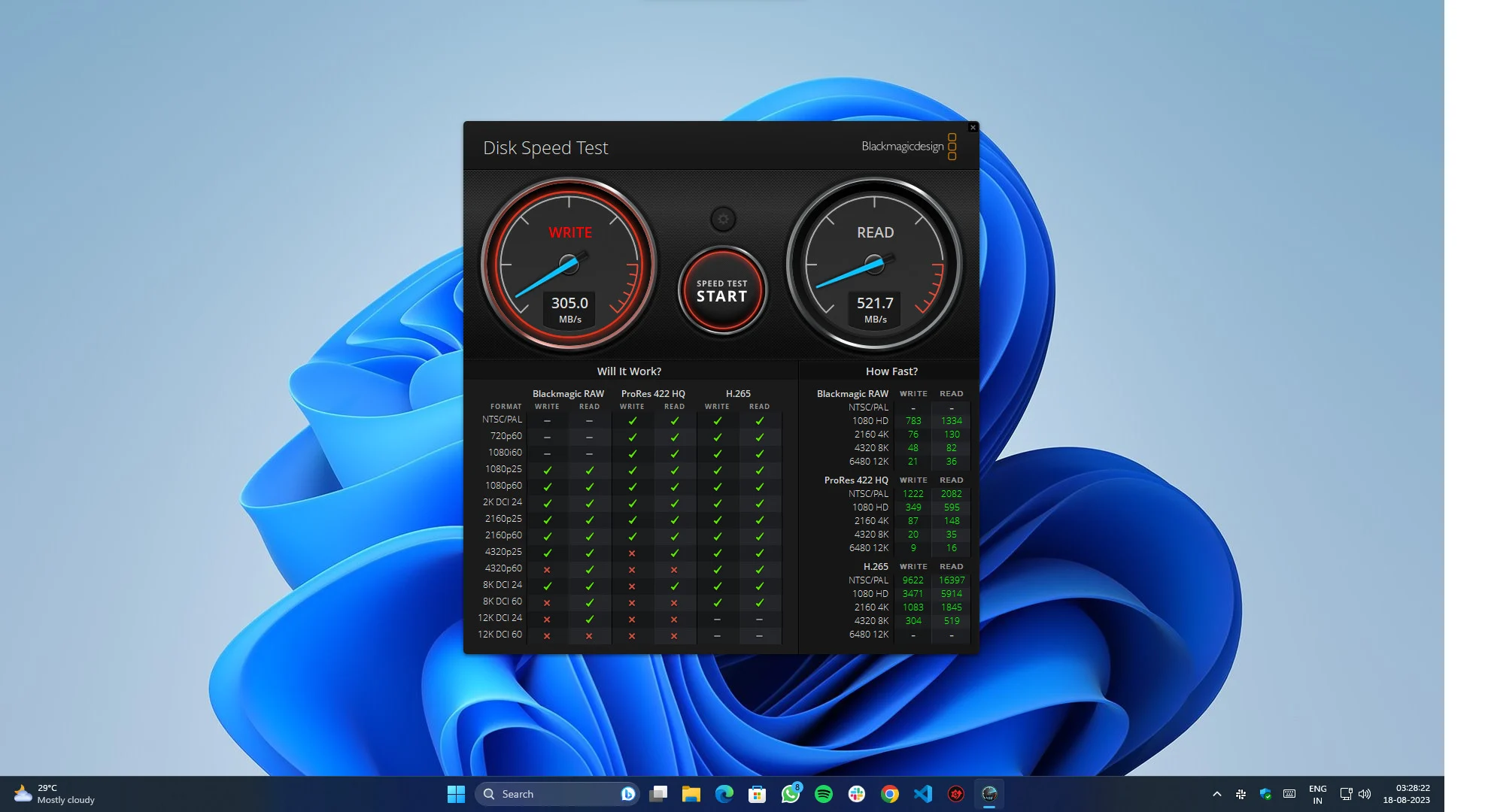
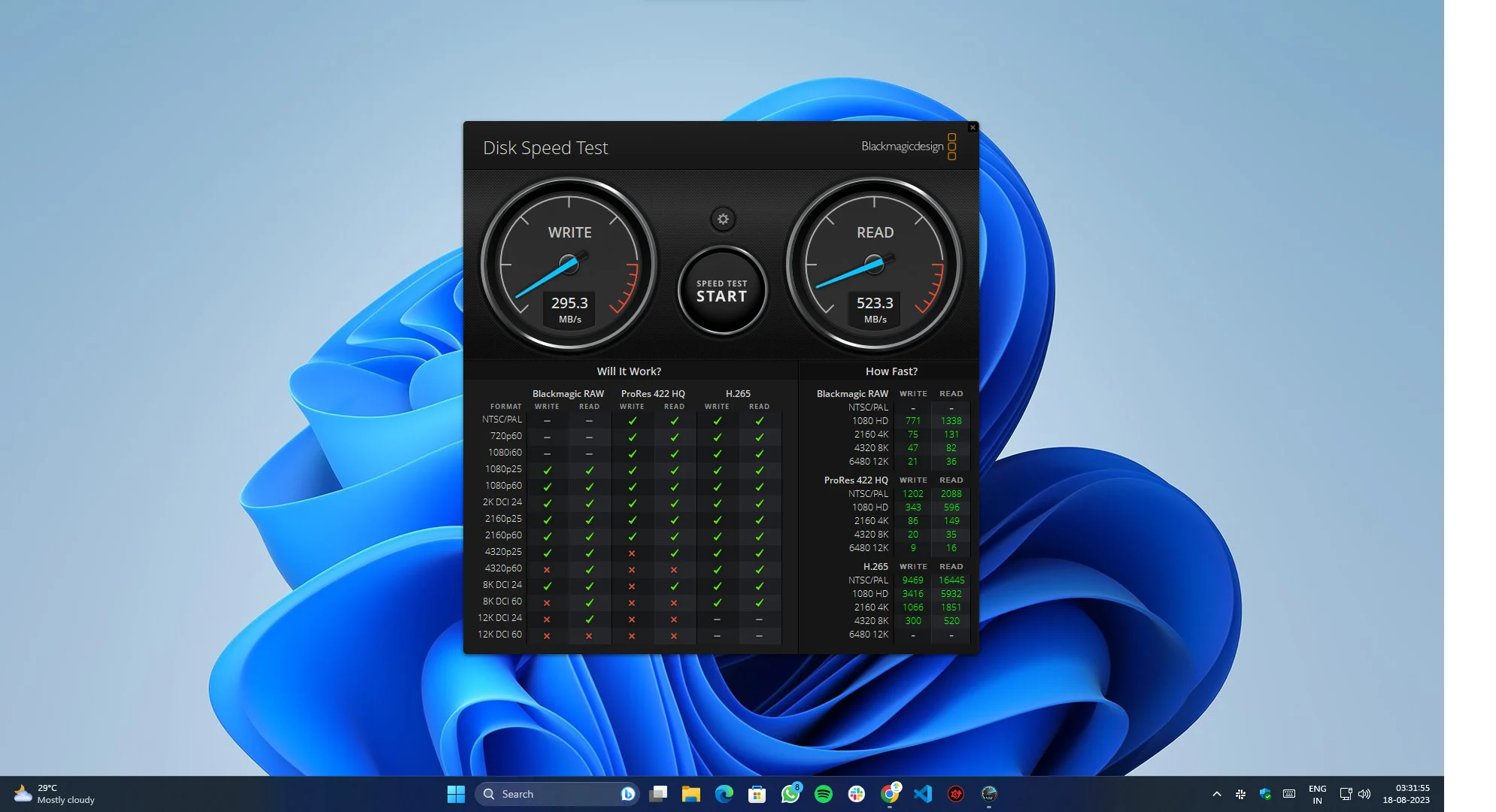
Este un instrument popular de analiză comparativă, conceput pentru a testa vitezele de citire și scriere ale dispozitivelor de stocare, în special hard disk-urile și unitățile SSD. Creatorii de conținut și profesioniștii din media folosesc în principal aplicația pentru a-și testa dispozitivele de stocare pentru sarcini mari de date, cum ar fi editarea foto și video, lucrări grafice și 3D. Pe Windows, utilizatorul trebuie să instaleze BlackMagic Video Suite pentru a testa viteza hard diskului, spre deosebire de macOS unde aplicația este un pachet autonom.
UserBenchMark [Windows]
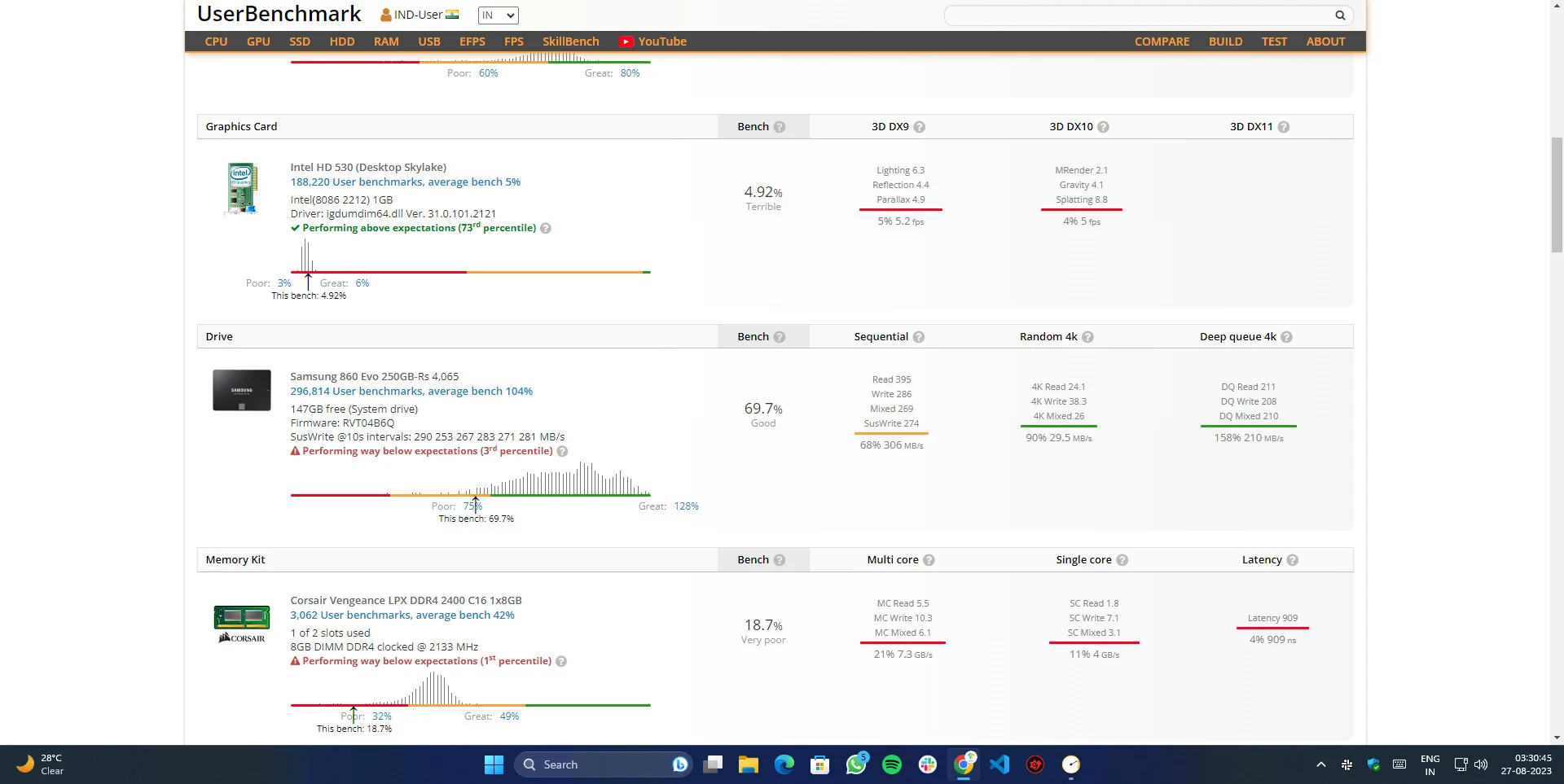
UserBenchMark este un instrument polivalent atunci când vine vorba de sarcinile legate de benchmarking. Această aplicație nu numai că testează viteza discului, dar evaluează și performanța generală a sistemului, ceea ce o face o opțiune excelentă pentru o analiză cuprinzătoare a performanței computerului dvs. Este un pachet complet pentru toate nevoile dvs. de referință și vă poate oferi informații detaliate.
Test de sistem AJA [Windows/Mac]
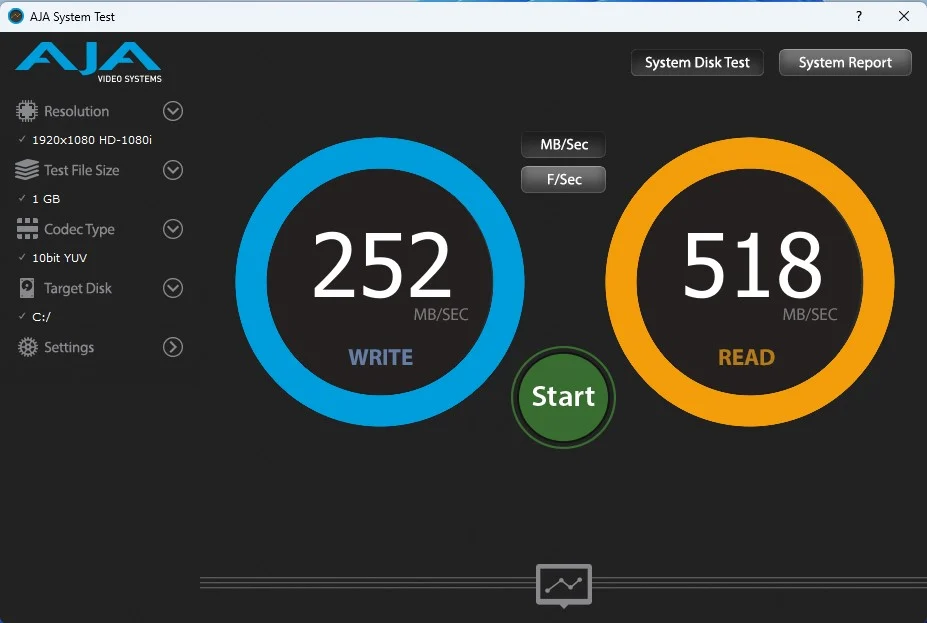
AJA System Test este un instrument puternic pentru testarea performanței sistemului dvs. Cu caracteristicile sale cuprinzătoare, puteți măsura rapid eficiența sistemului dvs., cum ar fi performanța procesorului, vitezele de citire și scriere pe hard disk și capabilități de procesare video. Este similar cu testul de viteză a discului Blackmagic și vă oferă informații despre performanța hard diskului.
Concluzie
După cercetări și teste ample, am găsit cele mai bune aplicații de testare a vitezei discului pentru dvs. și am compilat lista de mai sus. Aceste aplicații oferă rezultate precise și de încredere și permit utilizatorilor să evalueze performanța hard disk-urilor și a unităților SSD.
CrystalDiskMark sau AmorphousDiskMark (versiunea Mac a CrystalDiskMark) este deosebit de ușor de utilizat și oferă o varietate de opțiuni de testare, în timp ce ATTO Disk Benchmark este excelent pentru testarea fișierelor mai mari. Blackmagic Disk Speed Test este ideal pentru oricine lucrează cu fișiere video și audio, deoarece măsoară viteza de transfer a fișierelor media. În general, aceste aplicații sunt indispensabile pentru oricine dorește să optimizeze performanța de stocare a dispozitivului.
Întrebări frecvente despre Best Disk Speed Apps
1. Cum pot vedea viteza discului meu?
Există două moduri de a vedea viteza discului în Windows 10/11:
Utilizarea Managerului de activități:
- Apăsați Ctrl+Shift+Esc pentru a deschide Task Manager.
- Faceți clic pe fila „Performanță”.
- În secțiunea „Disc”, veți vedea vitezele de citire și scriere ale hard disk-urilor.
Folosind promptul de comandă:
- Deschideți Command Prompt ca administrator.
- Tastați următoarea comandă și apăsați Enter:
winsat disk -unitate c
Aceasta va testa viteza de citire și scriere a unității cu litera c. Pentru a testa o altă unitate, schimbați c cu litera de unitate a acelei unități.
2. Care este viteza bună a discului?
Definiția unei viteze bune de disc depinde de tipul de disc și de sarcinile pentru care îl veți folosi.
Unitățile de hard disk (HDD) au de obicei viteze de citire și scriere de 80-160 MB/s. Acest lucru este suficient pentru majoritatea sarcinilor de uz general, cum ar fi navigarea pe web, deschiderea documentelor și redarea muzicii.
Unitățile cu stare solidă (SSD) sunt mult mai rapide decât HDD-urile, cu viteze de citire și scriere de 200-550 MB/s și până la 5.000 MB/s pentru SSD-urile NVMe. Acest lucru le face ideale pentru sarcini care necesită mult transfer de date, cum ar fi încărcarea jocurilor, editarea videoclipurilor și rularea mașinilor virtuale.
3. Ce este RAM sau SSD mai rapid?
RAM (memoria cu acces aleatoriu) este mult mai rapidă decât SSD (unitatea solid-state). RAM este de obicei de 10-30 de ori mai rapidă decât SSD-ul și de 50-70 de ori mai rapidă decât HDD-ul (hard disk).
Principala diferență dintre RAM și SSD este că RAM este volatilă, ceea ce înseamnă că își pierde datele atunci când computerul este oprit. SSD este nevolatil, ceea ce înseamnă că își păstrează datele chiar și atunci când computerul este oprit.
4. Cum îmi verific viteza SSD-ului?
Există multe instrumente terțe care pot fi folosite pentru a testa viteza discului. Unele dintre cele mai populare sunt:
- CrystalDiskMark
- ATTO Disk Benchmark
- Tune HD
- Test de performanță PassMark
